PS利用滤镜及图层叠加制作抽象的火焰光束
用滤镜制作抽象光束是非常快的,可以用光晕及模糊滤镜等做出一些光束,再用扭曲等滤镜变形处理,做成非常抽象的效果,后期再叠加光束,渲染颜色即可
最终效果
1、创建一个新文档。我设定它大小为800×600。选择油漆桶工具(G)用黑色填充背景,而后拷贝一层图层(Cmd+J)。
2、去【滤镜>渲染>镜头光晕】并且将光晕放置在合适的位置。 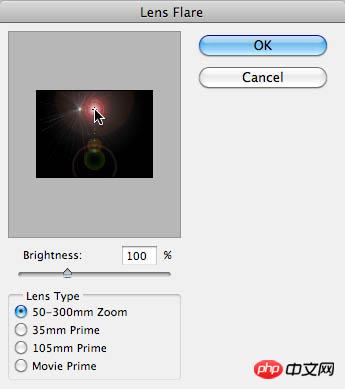
3、重复第二步,并且再放置一个光晕到另一个你觉得合适的位置。 
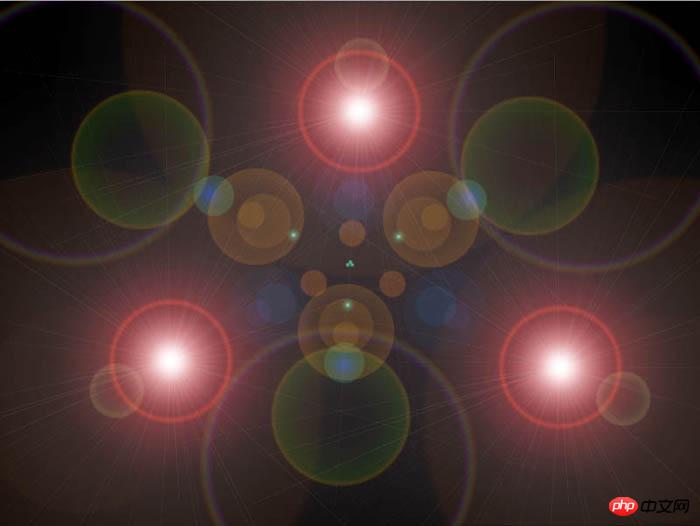
4、转到【滤镜>像素化>铜板雕刻】,类型设置为短直线。重复铜板雕刻(Cmd+F)大概三次左右。 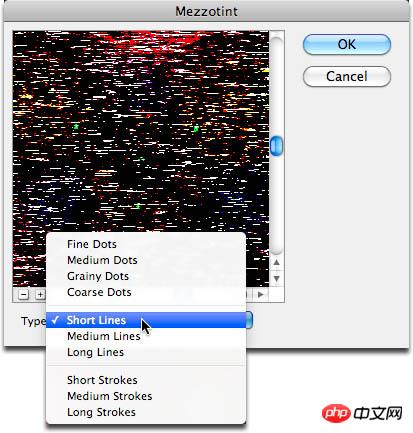
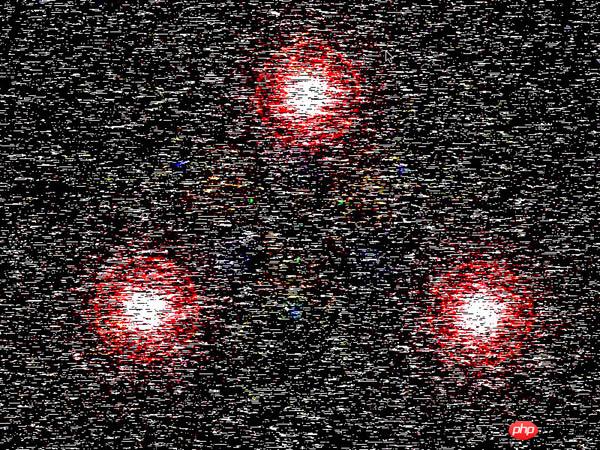
5、完成以上步骤后,就去【滤镜>模糊>径向模糊】并设置参数如下: 数量: 100;模糊方法: 缩放;品质: 好。 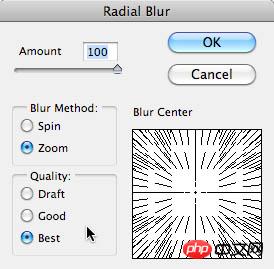
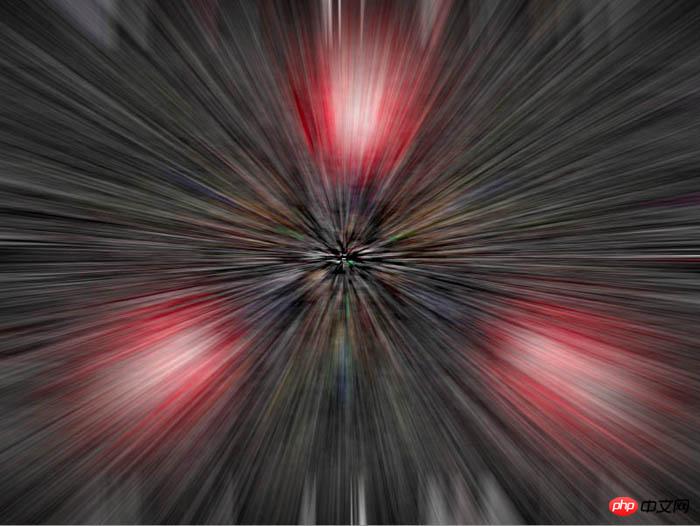
6、接着,你就需要【滤镜>扭曲>旋转扭曲】,角度设置为60左右,点击OK。 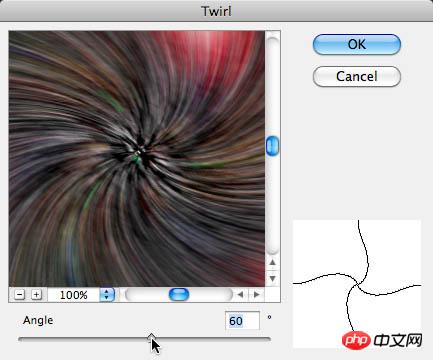
7、现在还看不出什么好玩的对吧?那就来复制图层(Cmd+J)并且设置混合模式为变亮。选择复制的图层并且再次使用之前的旋转扭曲滤镜(Cmd+F)。 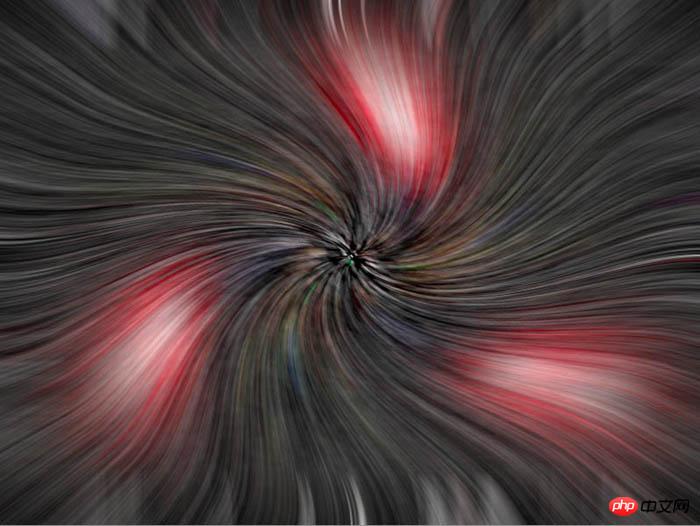
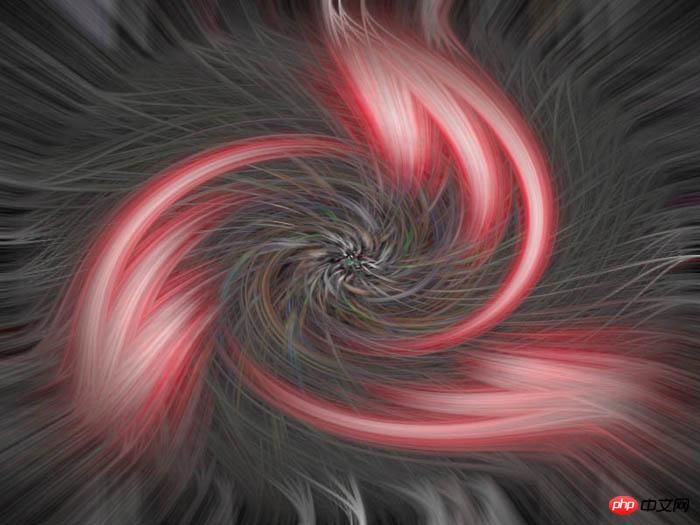
8、终于看起来有点意思了!于是,重复以下步骤:复制图层,混合模式为变亮,选择复制的图层并且再次使用之前的旋转扭曲滤镜(Cmd+F)在达到你想要的效果之前。
9、现在选择所有同层,并且全部合并(Cmd+E)。复制合并图层,去【编辑>变换>水平翻转】并提高亮度。合并这两个图层(Cmd+E)。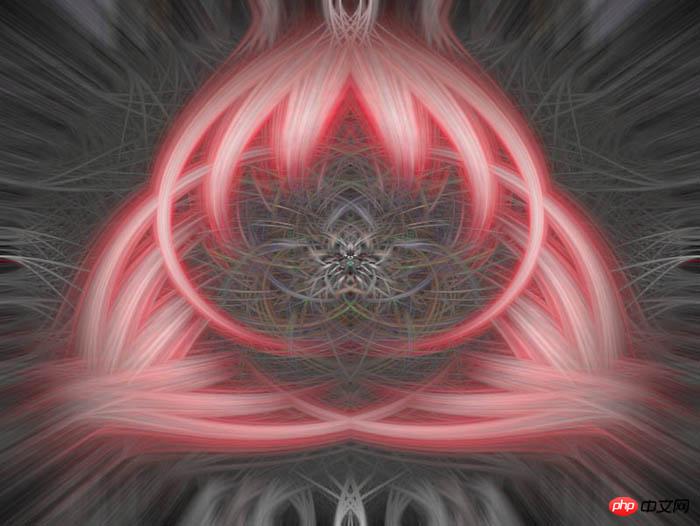
10、现在去【图像>调整>色相/饱和度】或者使用Cmd+U设置饱和度为-100,背景为黑白。
11、去【图像>调整>色彩平衡】,或者干脆用Cmd+B快捷键。 参数设置如下: 阴影: 40 / 0 / -50;中间调: 40 / 0 / -40;高光: 50 / 0 / -50。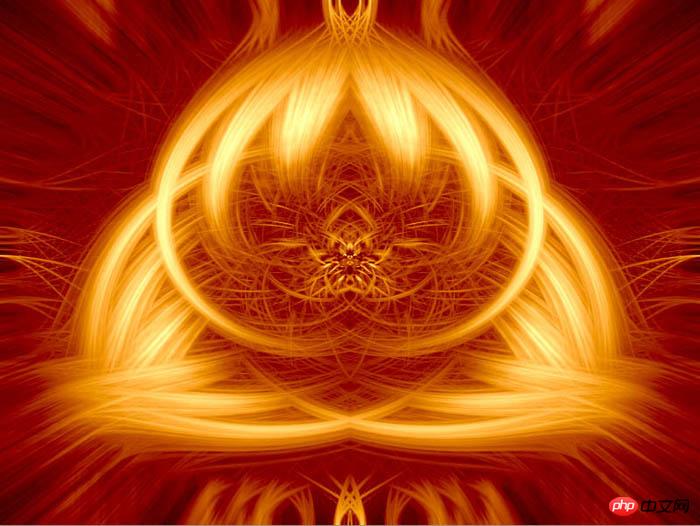
12、当着色之后,去【图层>调整>色阶】或快捷键Cmd+L。参数设置如下:13 / 0.55 / 251。完成最终效果:

熱AI工具

Undresser.AI Undress
人工智慧驅動的應用程序,用於創建逼真的裸體照片

AI Clothes Remover
用於從照片中去除衣服的線上人工智慧工具。

Undress AI Tool
免費脫衣圖片

Clothoff.io
AI脫衣器

Video Face Swap
使用我們完全免費的人工智慧換臉工具,輕鬆在任何影片中換臉!

熱門文章

熱工具

記事本++7.3.1
好用且免費的程式碼編輯器

SublimeText3漢化版
中文版,非常好用

禪工作室 13.0.1
強大的PHP整合開發環境

Dreamweaver CS6
視覺化網頁開發工具

SublimeText3 Mac版
神級程式碼編輯軟體(SublimeText3)
 Microsoft Paint 迎來突破,新增 Layer 圖層功能,創下38年來的紀錄
Sep 21, 2023 pm 01:29 PM
Microsoft Paint 迎來突破,新增 Layer 圖層功能,創下38年來的紀錄
Sep 21, 2023 pm 01:29 PM
老牌Windows軟體MicrosoftPaint畫圖相信無人不識,在經過38年的發展後,Microsoft終於為Paint加入了Layer圖層和影像透明度的支援。加入圖層支援這些備受期待的新功能將在Paint的11.2308.18.0版本中提供。 DaveGrochocki提到,使用者可新增、移除和管理圖層,以創造更豐富、更複雜的數位藝術。有了圖層功能,使用者可以將形狀、文字和其他圖像元素堆疊在一起。他還指出,要開始使用,只需在工具列中點擊新的「圖層」按鈕,這將畫圖在側面打開一個面板。支援透明PNG
 C++影像處理實務指南:實現影像特效與濾鏡
Nov 27, 2023 am 11:40 AM
C++影像處理實務指南:實現影像特效與濾鏡
Nov 27, 2023 am 11:40 AM
在電腦科學和影像處理領域,C++一直是最常用的程式語言之一。影像處理是電腦視覺的重要子領域之一,包括影像分析、處理和識別等方面。本文將介紹C++影像處理中的一些基本概念和技巧,並提供一些實現影像特效和濾鏡的範例程式碼,幫助讀者更好地理解和實踐C++影像處理。一、C++影像處理基礎1.1常用的影像檔案格式在影像處理中,我們通常需要用到各種影像檔案格式,包括
 另闢蹊徑!看看使用CSS濾鏡怎麼建構圓角和波浪效果
Oct 18, 2022 pm 08:21 PM
另闢蹊徑!看看使用CSS濾鏡怎麼建構圓角和波浪效果
Oct 18, 2022 pm 08:21 PM
這篇文章帶大家另闢蹊徑,聊聊使用CSS濾鏡建構圓角的方法,並利用圓角聊聊實現波浪效果的方法,希望對大家有幫助!
 聊聊怎麼使用CSS濾鏡實現圓角及波浪效果
Jul 28, 2022 pm 07:42 PM
聊聊怎麼使用CSS濾鏡實現圓角及波浪效果
Jul 28, 2022 pm 07:42 PM
怎麼利用CSS實現圓角及波浪效果?以下這篇文章帶大家了解一下怎麼巧用CSS濾鏡建構圓角及波浪效果,希望對大家有幫助!
 可立拍濾鏡怎麼選擇
Feb 28, 2024 pm 01:10 PM
可立拍濾鏡怎麼選擇
Feb 28, 2024 pm 01:10 PM
可立拍軟體在影片編輯領域提供了一系列強大的功能,滿足使用者對影片進行全方位處理的需求。軟體內建了許多受歡迎且豐富的功能與素材庫,讓用戶可以輕鬆打造個人化的影片作品。使用者可利用該軟體輕鬆添加濾鏡,提升影片的視覺吸引力。但很多用戶們還不清楚豬呢麼添加濾鏡,那麼想要了解的玩家們就快來跟著本文一起詳細了解一下吧。可立拍怎麼添加濾鏡? 1.進入可立拍錄製的畫面中選擇「彩色五星」工具2、開啟了更多選項中在選擇濾鏡標籤中選擇「需要的濾鏡效果」選項3、之後在選項列中選擇「關閉”按鈕4、然後在攝影的畫面中加入濾鏡
 如何在 Windows 11 中為色盲用戶輕鬆使用顏色過濾器
Sep 26, 2023 pm 08:21 PM
如何在 Windows 11 中為色盲用戶輕鬆使用顏色過濾器
Sep 26, 2023 pm 08:21 PM
Windows11有很多並非所有使用者都發現的奇蹟。您可能不知道的一件事是,您可以使用Windows11中顏色過濾器的簡單快捷方式使您的桌面更加獨特——這對於色盲用戶來說非常方便。 Windows11上的輔助功能非常重要,因為它們允許殘障人士更輕鬆地使用作業系統。這些功能可以幫助盲人或視力低下、失聰或聽力障礙、行動不便或有認知障礙的人。這個小技巧在Windows中已經存在了很長一段時間,但最近在X(fkaTwitter)上發現了它,人們感到驚訝。方法如下。如何在Windows11中使用顏色濾鏡來讓您的
 基於JavaScript開發圖片濾鏡效果
Aug 09, 2023 pm 11:46 PM
基於JavaScript開發圖片濾鏡效果
Aug 09, 2023 pm 11:46 PM
基於JavaScript開發圖片濾鏡效果摘要:本文介紹如何使用JavaScript開發圖片濾鏡效果。透過使用Canvas元素和相關的API,我們可以實現常見的圖片濾鏡效果,如灰階、模糊、對比調整等。本文將針對每種濾鏡效果分別進行詳細的程式碼範例和實作過程,幫助讀者快速上手開發圖片濾鏡效果。一、引言在網頁開發中,我們常會遇到需要處理圖片和美化的需求。







